Slik lager du et bilde på Google Blader
Å legge bevegelse til noen av elementene i en Google Slides-presentasjon er en god måte å krydre informasjonen din på. Det er ganske vanlig at presentasjoner av lysbildefremvisninger er litt kjedelige i naturen, og tillegget til en bevegelseseffekt, for eksempel animasjon, kan bidra til å holde publikums oppmerksomhet litt lettere.
En måte du kan gjøre dette på er ved å legge til litt animasjon til et bilde i lysbildefremvisningen. Det er en rekke forskjellige animasjonseffekter du kan bruke, inkludert et par forskjellige “fly in” -alternativer der bildet tilsynelatende vil bevege seg på sin plass i lysbildet fra en av sidene av skjermen. Opplæringen vår nedenfor viser deg hvordan du bruker denne effekten.
Slik legger du til animasjon i et bilde i Google Sheets
Trinnene i denne artikkelen ble utført i Google Chrome desktop nettleser, men vil også fungere i andre desktop nettlesere som Firefox eller Microsoft Edge. Denne guiden forutsetter at du allerede har et lysbilde med et bilde som du vil bruke denne animasjonen til.
Trinn 1: Logg på Google Drive på https://drive.google.com og åpne presentasjonsfilen som inneholder bildet du ønsker å animere.
Trinn 2: Velg lysbildet med bildet fra kolonnen på venstre side av vinduet, og klikk deretter på bildet du vil animere.

Trinn 3: Klikk på kategorien Sett inn øverst i vinduet, og velg deretter Animasjon- alternativet.
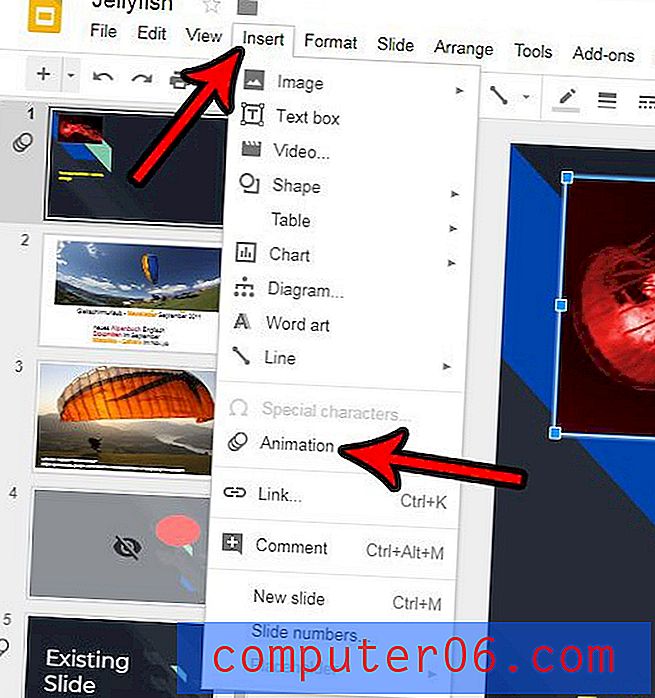
Trinn 4: Klikk på den øverste rullegardinmenyen i kolonnen til høyre i vinduet, og velg deretter animasjonsstilen du vil bruke.
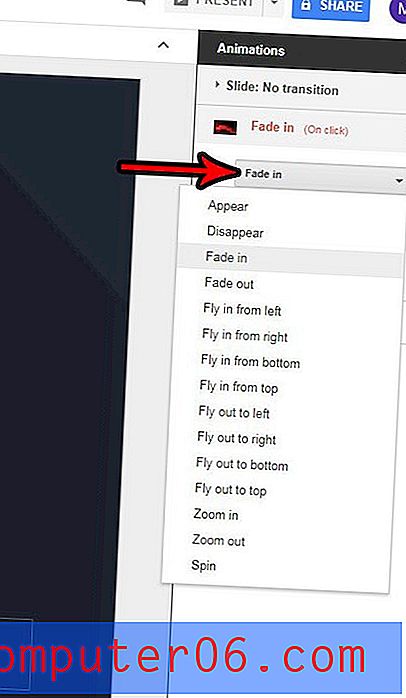
Trinn 5: Klikk på rullegardinmenyen under den, og velg når du vil at animasjonen skal skje. Merk at “On Click” betyr at du må klikke på lysbildet for at animasjonen skal skje.
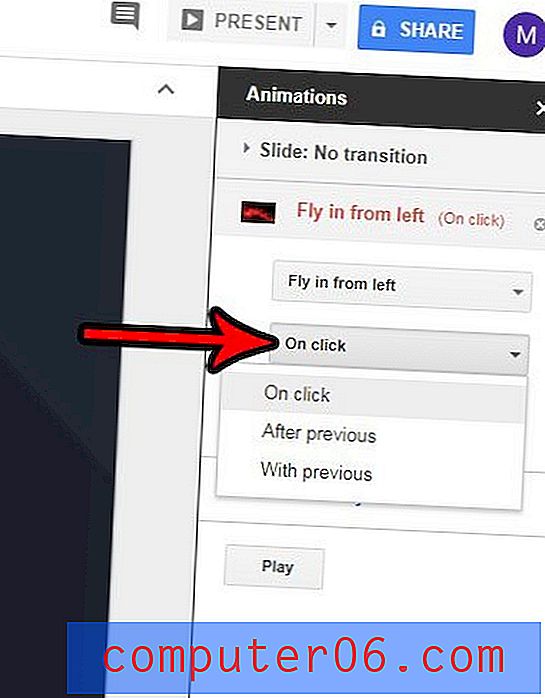
Trinn 6: Flytt glidebryteren for å velge en hastighet for animasjonen, og klikk deretter på Spill- knappen for å se hvordan den vil se ut. Du kan deretter klikke på Stopp- knappen for å avslutte forhåndsvisningen av animasjonen.
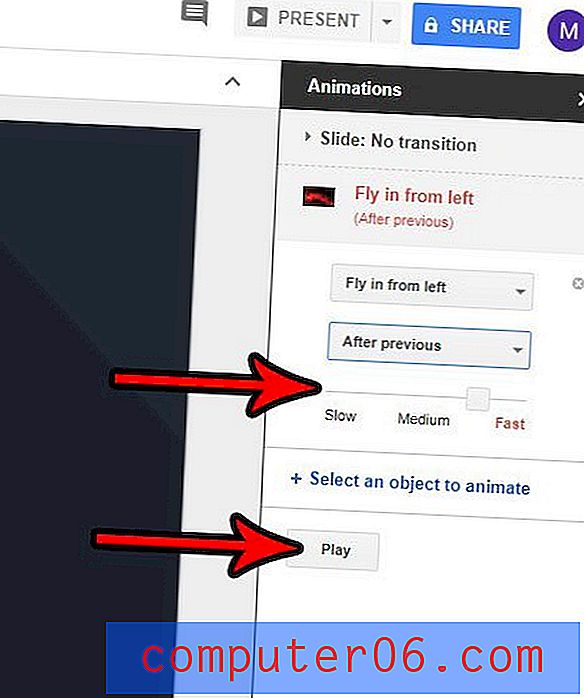
Er du ferdig med å lage presentasjonen, og vil se hvordan den vil se ut for publikum? Finn ut hvordan du kan vise presentasjonen din i Google Slides for å se det ferdige produktet av arbeidet ditt.



